UE4のパーティクル システムのお勉強始めました - ぼっちプログラマのメモ
からの続きです。前回も書きましたが、あくまで自分用まとめ(ここ重要)
※触っていて、「あ~なるほどね」と感じた箇所を主に纏めています。
エフェクトを触る取っ掛かりになれば幸いです
前回作成したエフェクトの作り方

前回の記事ラストで貼った↑のエフェクト。
忘れない内に、どうやって作ったかメモっておきます。
初期状態からの変更点
- Required -> Emitter -> Materialを「M_Radial_Gradient」に変更
- 使用するマテリアルの変更
- Lifetime -> Lifetime -> Maxを「10」に増加
- パーティクルの生存時間を延ばす
- Initial Velocity -> Velocity -> Start Velocity -> Max -> Xを「30」に増加
- 少しX軸方向に散らすように
- ColorOverLife -> Color -> Points0 -> OutValを「0,0,1」に
- RGB(0,0,1)~(1,1,1)の色範囲で生成されるように
今回の学習範囲
- パーティクルライト
- Collisionモジュール
パーティクルライト
パーティクルにライトを紐付ける。
↓にもある通り、処理負荷が高いので慎重に扱う必要がある。
Unreal Engine の Niagara で光を放出するパーティクルを作成します | Unreal Engine 5.4 ドキュメンテーション | Epic Developer Community
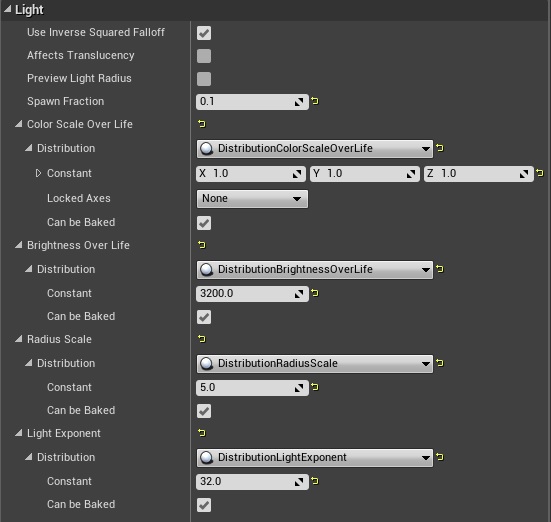
- Affects Translucency
- 半透明オブジェクトへの影響の有効化
- かなり負荷が重いらしい
- 半透明オブジェクトへの影響の有効化
- Spawn Fraction
- ライトを紐付けるパーティクルの割合
- 1.0だと全パーティクルに。0.1だとパーティクル全体の内の10%に紐づく
- この値を調整することで、処理速度と描画を調整する
- ColorScale(Brightness) OverLife
- パーティクルの生存時間に応じて、ライトの色(輝度)を調整する
- Radius Scale:ライトの影響範囲の設定

- Use Inverse Squared Falloff(左)
- ライトの半径に応じて、光の減衰を調整。
- Light Exponent(右 値を低くした状態)
- 光の減衰を値分布で調整(Use Inverse Squared FalloffがOFFだと有効になる)
- 値を大きくすると、自然な減衰に。値が低いと、光の減衰が少なくなり、ライトの範囲外に近づくと急に光が消えるように。
参考になるアセット
P_SparksのSpark burstエミッター

Collisionモジュール
パーティクルにコリジョンを追加します
Unreal Engine の Niagara で視覚効果を作成する | Unreal Engine 5.4 ドキュメンテーション | Epic Developer Community

- Damping Factor
- 衝突後のパーティクル移動速度に対するスケール分布のようなもの
- 0で完全にストップ。1で衝突時と同じ速度で反射
- 衝突後のパーティクル移動速度に対するスケール分布のようなもの
- Damping Factor Rotation
- Damping Factorの回転量版
- Max Collisions
- 最大衝突数の設定
- Collision Completion Option
- 最大衝突数に達した際の挙動設定。デフォルトはKill
今回の範囲で作成したもの
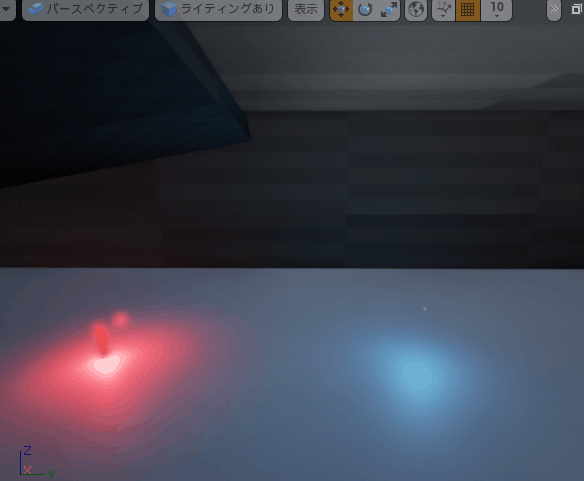
少し楽しくなってきた